WPS文档中进行稿纸设置的方法教程
2023-07-12 09:03:10作者:极光下载站
wps文档是一款非常好用的软件,很多小伙伴都在使用。在其中我们可以自由编辑和处理文本内容,非常地方便。如果我们需要在电脑版WPS文档中设置稿纸,小伙伴们知道具体该如何进行操作吗,其实操作方法是非常简单的,只需要进行几个非常简单的操作步骤就可以了,小伙伴们可以打开自己的软件后一起动手操作起来。如果小伙伴们还没有WPS这款软件,可以在本教程末尾处进行下载和安装,方便后续需要的时候可以快速打开进行使用。接下来,小编就来和小伙伴们分享具体的操作步骤了,有需要或者是有兴趣了解的小伙伴们快来和小编一起往下看看吧!
操作步骤
第一步:双击打开WPS文档进入编辑界面;

第二步:在“页面布局”选项卡中点击“稿纸设置”;

第三步:在打开的窗口中点击勾选“使用稿纸方式”,选择想要的规则,网格和颜色等参数,可以在右侧看到预览效果;
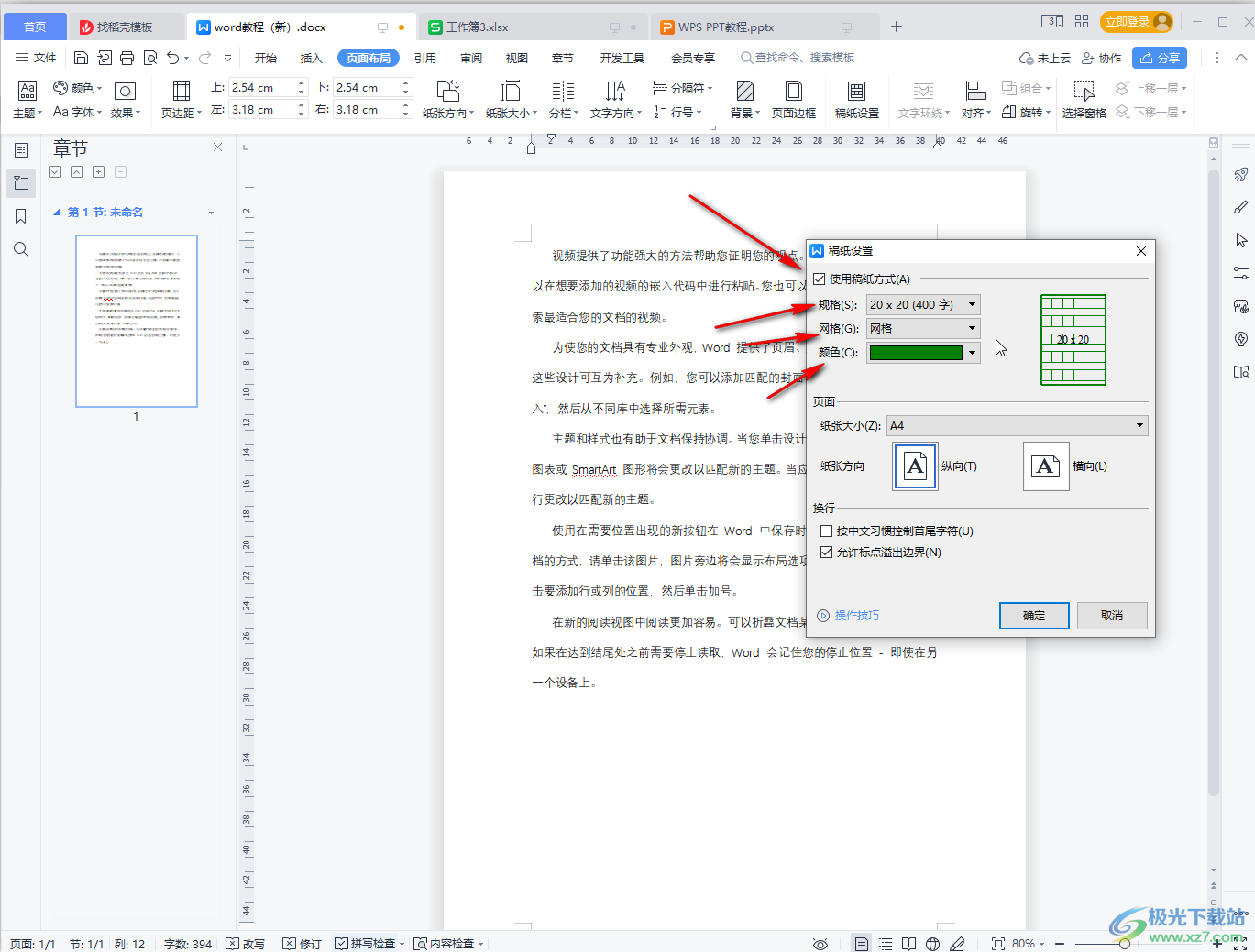
第四步:选择不同的参数都可以在右侧实时看到效果,在下方可以根据需要勾选按中文习惯控制首尾字符,允许标点溢出边界等等,然后确定;

第五步:就可以得到相应的稿纸效果了。

以上就是电脑版WPS文档中进行稿纸设置的方法教程的全部内容了。上面的步骤操作起来都是非常简单的,小伙伴们可以打开自己的软件后一起动手操作起来,看看效果。
